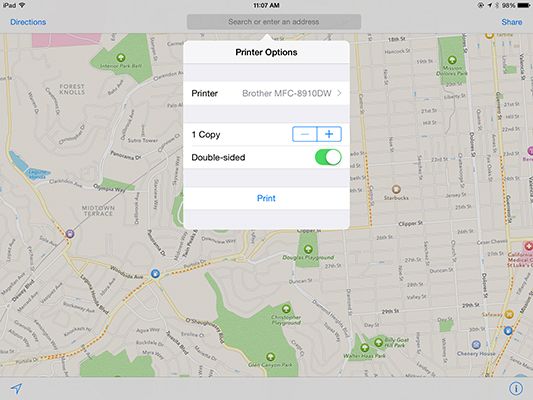Impression à partir de votre iPad pour le travail
Ces jours-ci, les gens impriment beaucoup moins qu'auparavant. Après tout, vous pouvez travailler avec des informations sur vos écrans iPad, si vous avez moins besoin d'une copie papier. Votre iPad, par exemple, peut afficher les notes ou les indications que vous pourriez avoir imprimés dans les vieux jours.
Mais parfois vous voulez imprimer quelque chose - une passe aérienne d'embarquement ou de diapositives documents, par exemple. L'iPad peut imprimer aussi longtemps que vous avez une imprimante compatible, et que vous avez plusieurs façons de faire une imprimante compatible iPad (et iPhone compatible, dans le même temps):
Certaines imprimantes sans fil sont livrés avec la technologie AirPrint d'Apple intégré, aussi longtemps que l'imprimante et votre iPad sont sur le même réseau, vous pouvez imprimer directement à eux.
Certains routeurs sans fil, y compris AirPort Express d'Apple (mais pas d'accès AirPort Extreme), vous permettent de connecter une imprimante via un câble USB. Ces routeurs ont la technologie AirPrint intégré, de sorte qu'ils font cette imprimante USB à la disposition de vos appareils iOS.
Certains serveurs d'impression prennent en charge AirPrint ainsi. Un serveur d'impression dispose d'un port USB pour connecter une imprimante à, ainsi que d'un port Ethernet pour se connecter à votre routeur réseau. Lantronix fait plusieurs modèles de son serveur d'impression xPrintServer qui ajoute la compatibilité AirPrint à une imprimante sur le réseau. Avec un xPrintServer connecté à votre réseau d'entreprise, vous pouvez faire la plupart des anciennes imprimantes de bureau de votre bureau compatibles avec AirPrint. Certains modèles de xPrintServer ont également un port USB pour permettre AirPrint imprimantes USB en plus connecté au réseau des imprimantes.
Il existe plusieurs applications pour Windows et OS X, y compris HandyPrint et Printopia, qui fournissent un soutien AirPrint pour toutes les imprimantes connectées à des ordinateurs exécutant ce logiciel. Juste noter que si vous arrêtez ces ordinateurs, les applications ne sont plus en cours d'exécution, de sorte que votre iPad ne peut plus voir les imprimantes connectées à ces ordinateurs. Par conséquent, vous devez laisser ces ordinateurs tout le temps.
Après vos imprimantes sont AirPrint, vos appareils iOS pourront imprimer pour les - de nouveau, si ils sont tous sur le même réseau.
Pour imprimer à partir de l'iPad:
Dans la plupart des applications, appuyez sur le bouton Partager dans l'application que vous souhaitez imprimer à partir.
Certaines applications peuvent déplacer ces contrôles à un menu différent ou pop-sur- par exemple Pages d'Apple, Numbers, Keynote et avoir les contrôles d'impression dans les Outils pop-over, and Mail utilise le menu de réponse.
Dans la feuille de Partager, appuyez sur Imprimer.
Si vous ne le voyez pas, essayez le défilement de la feuille de part horizontalement. Si vous ne voyez toujours pas, l'application ne peut pas imprimer.
Dans les options de l'imprimante pop-over qui apparaît, sélectionnez l'imprimante souhaitée en appuyant sur l'imprimante. Ensuite, sélectionnez l'imprimante dans la liste qui apparaît dans l'imprimante pop-over qui apparaît.
Si aucune imprimante apparaît, assurez-vous que l'imprimante est allumée et connectée au réseau, et que tous les moyens que vous utilisez pour activer AirPrint fonctionne.
Parfois, l'iPad oublie une imprimante qu'il avait précédemment utilisée (ce qui arrive généralement lorsque vous utilisez l'iPad sur plusieurs réseaux) et indique qu'aucun des imprimantes sont disponibles. Mettre l'iPad en mode Avion brièvement, puis de désactiver le mode avion permet habituellement voir ces imprimantes à nouveau. Si pas, essayez la mise hors tension de l'iPad et de le redémarrer.
Dans les options de l'imprimante pop-over, montré dans la figure, sélectionnez le nombre de copies à imprimer et appuyez sur Imprimer.
Pour les imprimantes duplex, les options de l'imprimante pop-over montre également le commutateur à double face. Certaines applications vous permettent également de spécifier une plage de page pour documents de plusieurs pages.
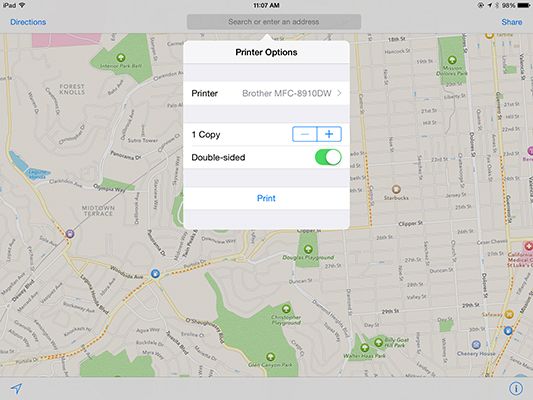
A propos Auteur
 Navigateur d'imprimante dans OS X Yosemite
Navigateur d'imprimante dans OS X Yosemite Choix de l'imprimante exécute automatiquement à chaque fois que cela est nécessaire par Yosemite, mais vous pouvez toujours appeler à tout moment en cliquant sur le signe plus (ou bouton d'ajout) sur les imprimantes Scanners volet dans les…
 Comment préparer votre imprimante pour imprimer mot 2013 documents
Comment préparer votre imprimante pour imprimer mot 2013 documents Avant d'imprimer un document à partir de Word 2013, vous devrez vous assurer que votre imprimante est lu pour vous. Suivez ces étapes pour assurer que l'imprimante est prête à imprimer:Assurez-vous que votre imprimante est branchée et…
 Comment préparer une imprimante pour imprimer dans Word 2007
Comment préparer une imprimante pour imprimer dans Word 2007 Lorsque vous imprimez dans Word 2007, vous utilisez l'imprimante de l'ordinateur, ce qui signifie que chaque partie de l'équipement doit être prêt à produire une copie imprimée avant de commencer le processus d'impression.Assurez-vous que votre…
 Comment partager une imprimante par un groupe résidentiel Windows 8
Comment partager une imprimante par un groupe résidentiel Windows 8 Si vous avez activé les groupes résidentiels, Windows 8 permet de partager une imprimante extrêmement facile. Après vous branchez une imprimante USB sur l'un de vos fenêtres 8 PC, vous définissez: Windows reconnaît automatiquement le nouveau…
 Ajouter manuellement une imprimante dans Windows Vista
Ajouter manuellement une imprimante dans Windows Vista Dans Windows, vous devez ajouter manuellement une imprimante dans certains cas. Pour ajouter manuellement une imprimante, cliquez sur le bouton de la barre d'outils Ajouter une imprimante dans la fenêtre Imprimantes.Votre imprimante a probablement…
 Partager une imprimante sur votre réseau
Partager une imprimante sur votre réseau Parce que de nombreux ménages ou des bureaux ont plusieurs ordinateurs mais une seule imprimante, vous devez partager l'imprimante sur votre réseau. Pour laisser tout le monde sur l'impression réseau sur cette imprimante, partager en suivant ces…
 Imprimez des documents Chromebook forme de fichiers PDF
Imprimez des documents Chromebook forme de fichiers PDF Chromebook prend uniquement en charge une fraction du matériel que les systèmes d'exploitation traditionnels comme le support de Windows et Mac OS. Cela signifie que vous ne pouvez pas connecter directement votre Chromebook à un certain nombre de…
 Comment connecter une imprimante USB à votre ordinateur portable
Comment connecter une imprimante USB à votre ordinateur portable Parce que la plupart des ordinateurs portables manquent un port d'imprimante, imprimantes USB sont le chemin à parcourir. Vous pouvez connecter votre imprimante USB en suivant quelques étapes simples:Branchez l'imprimante, et assurez-vous qu'il…
 Comment imprimer à partir de votre iPad
Comment imprimer à partir de votre iPad Si vous avez besoin d'imprimer à partir de votre iPad, vous pouvez utiliser le sans fil intégré impression capacités de l'iPad ou d'une application tierce, ce qui est susceptible de vous donner un peu plus de contrôles d'impression.Originaire…
 Comment imprimer des photos à partir de votre iPad 2
Comment imprimer des photos à partir de votre iPad 2 Si vous avez une imprimante sans fil qui est compatible avec la technologie AirPrint d'Apple, vous pouvez imprimer des photos à partir de votre iPad 2. A ce jour, seule une poignée d'imprimantes HP ont cette capacité, mais vous pouvez parier le…
 Pour les aînés: imprimer une page web sur l'iPad 2
Pour les aînés: imprimer une page web sur l'iPad 2 Vous pouvez imprimer une page Web que vous trouvez sur votre iPad 2, en utilisant une imprimante sans fil. Bien que l'iPad 2 a un bel affichage, il ya des moments où vous voudrez peut-être d'imprimer une page Web plutôt que de simplement…
 Imprimez des documents élève dans la classe avec AirPrint
Imprimez des documents élève dans la classe avec AirPrint Utilisation de la technologie sans fil AirPrint, les étudiants peuvent facilement imprimer des documents à partir de leur iPad en classe. Gravures AirPrint de l'iPad pour imprimantes AirPrint sans l'aide d'applications supplémentaires, pilotes ou…
 Imprimez des documents élève dans la classe avec printopia
Imprimez des documents élève dans la classe avec printopia AirPrint sur iPad permet aux étudiants d'imprimer sans fil sur les imprimantes AirPrint. Printopia transforme un Mac en un serveur Airprint, permettant aux étudiants d'imprimer à l'un de ses imprimantes partagées, si elles sont ou non compatible…
 Trouver une imprimante qui n'a pas besoin d'accéder à un ordinateur pour imprimer vos images numériques
Trouver une imprimante qui n'a pas besoin d'accéder à un ordinateur pour imprimer vos images numériques Certaines imprimantes peuvent imprimer directement à partir de cartes mémoire d'appareil photo numérique - pas besoin d'ordinateur. Vous insérez votre carte mémoire dans l'imprimante, utilisez le panneau de commande de l'imprimante pour mettre…